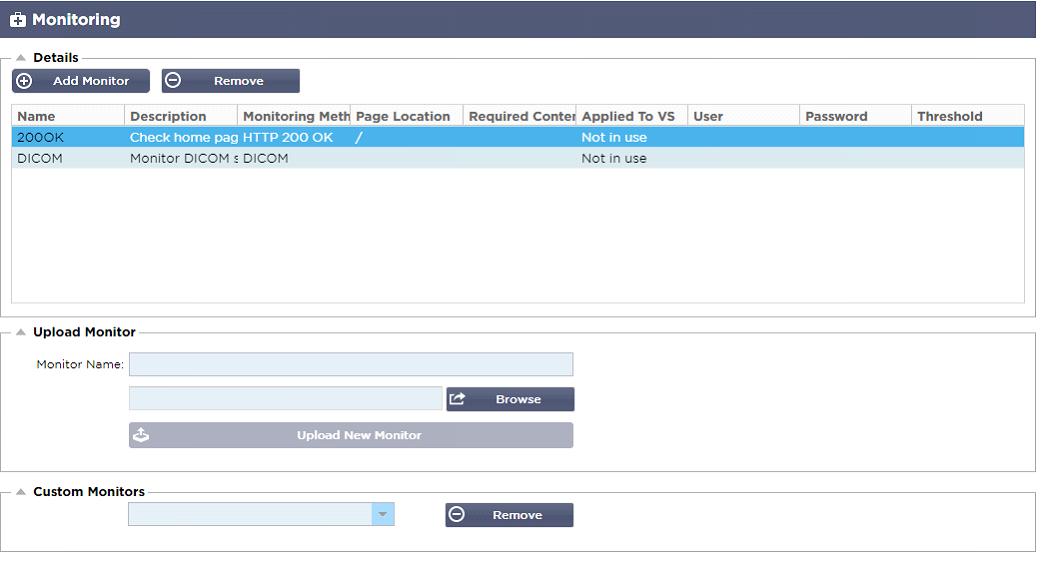Monitores de servidores reales
Cuando se configura el equilibrio de carga, resulta útil supervisar el estado de los servidores reales y de las aplicaciones que se ejecutan en ellos. Por ejemplo, en los servidores web, se puede configurar una página específica que se puede utilizar para supervisar el estado o utilizar uno de los otros sistemas de supervisión que tiene el CAD.
La página Biblioteca > Monitores del Servidor Real le permite añadir, ver y editar la monitorización personalizada. Se trata de los "Chequeos de Salud" del servidor de la Capa 7 y se seleccionan en el campo Monitorización del Servidor dentro de la pestaña Básica del servicio Virtual que usted defina.
La página de monitores del servidor real está dividida en tres secciones.
· Detalles
· Subir a
· Monitores a medida
Detalles
La sección Detalles se utiliza para añadir nuevos monitores y para eliminar los que no necesite. También puede editar un monitor existente haciendo doble clic sobre él.
Nombre
Nombre de su elección para su monitor.
Descripción
Descripción textual para este Monitor, y recomendamos que sea lo más descriptiva posible.
Método de seguimiento
Elija el método de supervisión en la lista desplegable. Las opciones disponibles son:
|
Método de seguimiento
|
Descripción
|
Ejemplo
|
|
HTTP 200 OK
|
Se establece una conexión TCP con el Servidor Real. Una vez realizada la conexión, se envía una breve solicitud HTTP al Servidor Real. Se espera una respuesta HTTP del servidor y se comprueba el código de respuesta "200 OK". Si se recibe el código de respuesta "200 OK", se considera que el Servidor Real está en funcionamiento. Si, por cualquier motivo, no se recibe el código de respuesta "200 OK", incluidos los tiempos de espera o los fallos de conexión, se considera que el Servidor Real está caído y no disponible. Este método de monitorización sólo puede utilizarse realmente con los tipos de servicio HTTP y HTTP acelerado. Sin embargo, si un tipo de servicio de capa 4 está en uso para un servidor HTTP, podría seguir utilizándose si SSL no está en uso en el Servidor Real o es manejado adecuadamente por la facilidad "Content SSL".
|
Nombre: 200OK
Descripción: Compruebe el sitio web de producción
Método de seguimiento: HTTP 200 OK
Ubicación de la página: /main/index.html O HTTP://www.edgenexus.io/main/index.html Contenido requerido: N/A
|
|
Respuesta HTTP
|
Se realiza una conexión y una petición/respuesta HTTP al servidor real y se comprueba como se ha explicado en el ejemplo anterior. Pero en lugar de comprobar un código de respuesta "200 OK", se comprueba la cabecera de la respuesta HTTP en busca de contenido de texto personalizado. El texto puede ser una cabecera completa, parte de una cabecera, una línea de una parte de la página o sólo una palabra. Si se encuentra el texto, se considera que el servidor real está en funcionamiento. Este método de supervisión sólo puede utilizarse realmente con los tipos de servicio HTTP y HTTP acelerado. Sin embargo, si un tipo de servicio de capa 4 está en uso para un servidor HTTP, podría seguir utilizándose si SSL no está en uso en el Servidor Real o es manejado adecuadamente por la facilidad "Content SSL".
|
Nombre: Servidor arriba
Descripción: Compruebe el contenido de la página "Servidor arriba. "
Método de supervisión: Respuesta HTTP
Ubicación de la página: /main/index.html O HTTP://www.edgenexus.io/main/index.html Contenido requerido: Servidor arriba
|
|
DICOM
|
Enviamos un eco DICOM utilizando el valor del Título AE "Origen Llamado" en la columna de contenido requerido. También puede establecer el valor del Título AE "Destino Llamado" en la sección de Notas de cada servidor. Puede encontrar la columna Notas dentro de los Servicios IP-
-Servicios virtuales--Página del servidor.
|
Nombre: DICOM
Descripción: Comprobación de la salud de L7 para el servicio DICOM
Método de seguimiento: DICOM
Ubicación de la página: N/A
Contenido requerido: Valor AET
|
|
TCP fuera de banda
|
El método TCP fuera de banda es como una conexión TCP, salvo que puede especificar el puerto que desea supervisar en la columna de contenido requerido. Este puerto no suele ser el mismo que el puerto de tráfico y se utiliza cuando se quieren unir servicios
|
Nombre: TCP Fuera de Banda
Descripción: Monitorear el puerto fuera de banda/tráfico
Ubicación de la página: N/A
Contenido requerido: 555
|
|
Monitor TCP multipuerto
|
Este método es como el anterior, salvo que puede tener varios puertos diferentes. El monitor se considera exitoso sólo si todos los puertos especificados en la sección de contenido requerido responden correctamente.
|
Nombre: Monitor multipuerto
Descripción: Monitorear múltiples puertos para el éxito
Ubicación de la página: N/A
Contenido requerido: 135,59534,59535
|
|
|
|
|
Ubicación de la página
URL Ubicación de la página para un monitor HTTP. Este valor puede ser un enlace relativo como /carpeta1/carpeta2/página1.html. También puede utilizar un enlace absoluto en el que la página web esté vinculada al nombre del host.
Contenido requerido
Este valor contiene cualquier contenido que el monitor necesite detectar y utilizar. El valor representado aquí cambiará en función del método de monitorización que se elija.
Aplicado a VS
Este campo se rellena automáticamente con la IP/Puerto del Servicio Virtual al que se aplica el monitor. No podrá eliminar ningún Monitor que haya sido utilizado con un Servicio Virtual.
Usuario
Algunos monitores personalizados pueden utilizar este valor junto con el campo de la contraseña para iniciar sesión en un Servidor Real.
Contraseña
Algunos monitores personalizados pueden utilizar este valor junto con el campo Usuario para entrar en un Servidor Real.
Umbral
El campo Umbral es un entero general que se utiliza en los monitores personalizados en los que se requiere un umbral como el nivel de la CPU.
NOTA: Asegúrese de que la respuesta del servidor de aplicaciones no es una respuesta "Chunked".
Ejemplos de Real Server Monitor
Monitor de carga
Habrá muchas ocasiones en las que los usuarios deseen crear sus propios monitores personalizados y esta sección les permite cargarlos en el CAD.
Los monitores personalizados se escriben utilizando scripts PERL y tienen una extensión de archivo .pl.
· Dé un nombre a su monitor para poder identificarlo en la lista de métodos de monitorización
· Busque el archivo .pl
· Haga clic en Cargar nuevo monitor
· Su archivo se cargará en la ubicación correcta y será visible como un nuevo Método de Seguimiento.
Monitores a medida
En esta sección, puede ver los monitores personalizados cargados y eliminarlos si ya no son necesarios.
· Haga clic en el cuadro desplegable
· Seleccione el nombre del monitor personalizado
· Haga clic en Eliminar
· Su monitor personalizado ya no será visible en la lista de métodos de monitorización
Creación de un script Perl de monitorización personalizado
ATENCIÓN: Esta sección está dirigida a personas con experiencia en el uso y la escritura en Perl
Esta sección le muestra los comandos que puede utilizar dentro de su script Perl.
El comando #NombreDelMonitor: es el nombre que se utiliza para el Script Perl almacenado en el CAD. Si no incluye esta línea, ¡su script no será encontrado!
Lo siguiente es obligatorio:
· #NombreDelMonitor
· utilice estrictamente;
· advertencia de uso;
Los scripts Perl se ejecutan en un entorno CHROOTED. A menudo llaman a otra aplicación como WGET o CURL. A veces es necesario actualizarlas para una función específica, como SNI.
Valores dinámicos
· my $host = $_[0]; - Esto utiliza la "Dirección" de la sección Servicios IP--Servidor Real
· my $port = $_[1]; - Esto utiliza el "Puerto" de la sección Servicios IP--Servidor Real
· my $content = $_[2]; - Esto utiliza el valor "Contenido requerido" de la sección Biblioteca--Monitoreo del servidor real
· my $notes = $_[3]; - Esto utiliza la columna "Notas" en la sección de Servidores Reales de Servicios IP
· my $page = $_[4]; - Esto utiliza los valores de "Ubicación de la página" de la sección Library--Real Server Monitor
· my $user = $_[5]; - Esto utiliza el valor "User" de la sección Library--Real Server Monitor
· my $contraseña = $_[6]; - Esto utiliza el valor de "Contraseña" de la sección Biblioteca--Monitorización de Servidores Reales
Los controles de salud personalizados tienen dos resultados
· Exitoso
Valor de retorno 1Imprime
un mensaje de éxito a SyslogMarca
el servidor real en línea (siempre que coincida con IN COUNT)
· Unsuccessful
Valor de retorno 2Imprime
un mensaje diciendo Unsuccessful a SyslogMarque
el servidor real fuera de línea (siempre que el recuento OUT coincida)
Ejemplo de monitor de salud personalizado
Nombre del monitor HTTPS_SNI
utilizar estrictamente:
advertencias de uso;
# El nombre del monitor como el anterior aparece en el desplegable de Comprobaciones de salud disponibles
# Hay 6 valores pasados a este script (ver abajo)
# El script devolverá los siguientes valores
# 1 es que la prueba es exitosa
# 2 si la prueba no tiene éxito sub monitor
{
my Shost= $_[O]; ### IP o nombre del host
my Sport= $_[1]; ### Puerto del host
my Scontent= $_[2]; ### Contenido a buscar (en la página web y en las cabeceras HTTP)
my Snotes= $_[3]; ### Nombre del host virtual
my Spage= $_[4]; ### La parte de la URL después de la dirección del host
my Suser= $_[5]: ### dominio/usemame (opcional)
my Spassword= $_[6]; ### contraseña (opcional)
mi $resolución;
my $auth =;
si ($puerto)
{
$resolve = "$notas:$puerto:$host":
}
si no {
$resolve = "$notas:$host";
}
if ($user && $password) {
$auth = "-u $usuario:$contraseña :
}
my @lines = 'curl -s -i -retry 1 -max-time 1 -k -H "Host:$notes --resolve $resolve $auth HTTPs://${notes}${page} 2>&1'; if(join(""@líneas)=~/$contenido/)
{
print "HTTPs://$notas}${página} buscando - $contenido - Comprobación de salud con éxito.\n";
retorno(1);
}
si no
{
print "HTTPs://${notas}${página} buscando - $contenido - Comprobación de salud fallida.\N";
retorno(2)
}
}
monitor(@ARGV):
NOTA: Monitorización personalizada - El uso de variables globales no es posible. Utilice sólo variables locales - variables definidas dentro de las funciones